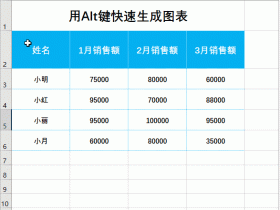课程咨询 加我微信EXCEL880B 试学网址http://v.excel880.com
在制作以数据为主要内容的表格过程中,求和是家常便饭,而这类表格通常用 Excel 来做。Excel求和可以分为对行、对列、对指定单元格、对指区域和对整个表格求和;对区域求和时,一次既可以只对一个区域求,也可以同时对多个区域求,对指定单元格求和宜是如此。求和的方法分为用快捷键快速求和、自动求和与输入公式求和这样几种。Excel求和过程中,既可以不带条件,也可以带一个或多个条件。求和分为这么多种情况,那么Excel求和怎么操作?以下是Excel用快捷键快速求和、自动求和与多条件多区块求和的具体操作方法,操作中所用版本为 Excel 2016。
一、Excel求和怎么操作
(一)对一行求和
选中第二行中的 K2 单元格,输入公式 =sum(b2:j2),按回车,则成功对第二行的所有数字求和;操作过程步骤,如图1所示:
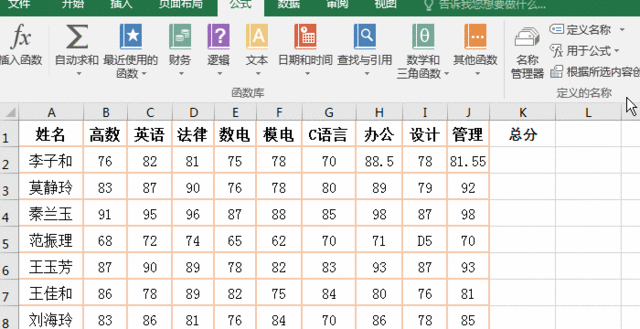 图1
图1
(二)对指定单元格求和
1、假如对第三行的几个单元格(如 B3、D3、F3)求和。选中 K3,输入公式 =sum(B3,D3,F3),如图2所示:
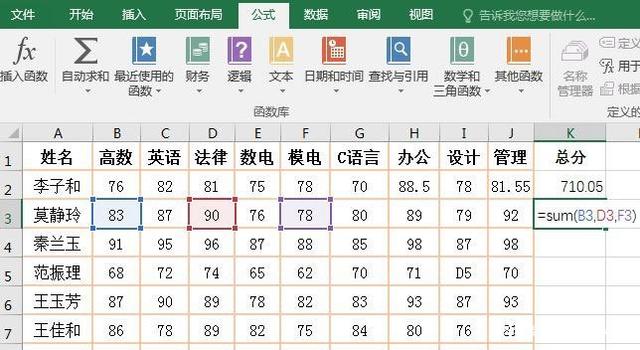 图2
图2
2、按回车,则对这几个指定单元格求出和,如图3所示:
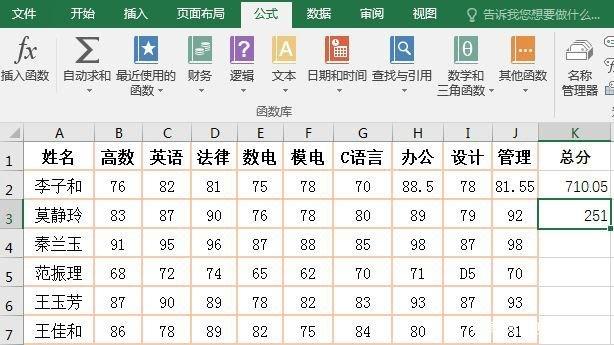 图3
图3
(三)对一列求和
假如要对高数的成绩汇总。在第二列“汇总”单元格(即 B30)输入公式 =sum(b2:b29),按回车,则完成对高数成绩的汇总,操作过程步骤,如图4所示:
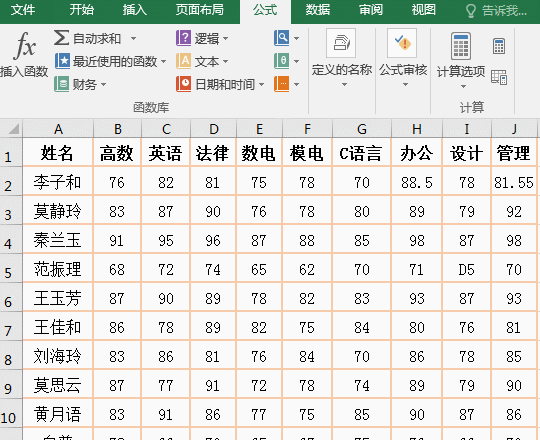 图4
图4
(四)按条件求和
1、用 sumif 求和
A、假如要求第4行秦兰玉大于90分的成绩。选中 K4 单元格,输入公式 =SUMIF(B4:K4,">90"),按回车,则完成按条件求和,操作过程步骤,如图5所示:
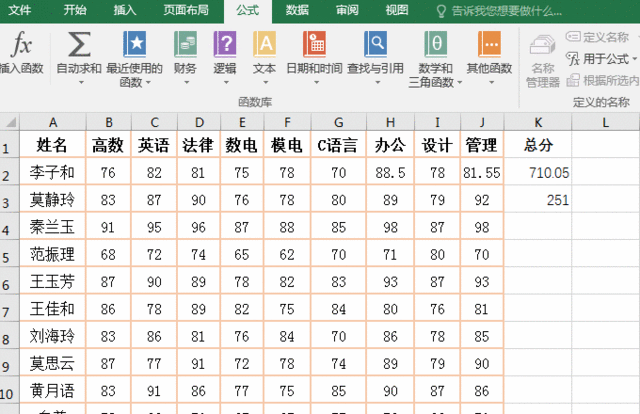 图5
图5
B、公式说明:B4:K4 用于指定范围,表示从 B4 到 K4 单元格的所有数值;">90" 是条件,表示分数大于 90。
2、用 sum if 求和
A、假如要求第5行范振理成绩大于等于 70 且小于等于 80 的成绩。在 K5 中输入公式 =SUM(IF(B5:J5 >= 70, IF(B5:J5 <= 80, B5:J5))),如图6所示:
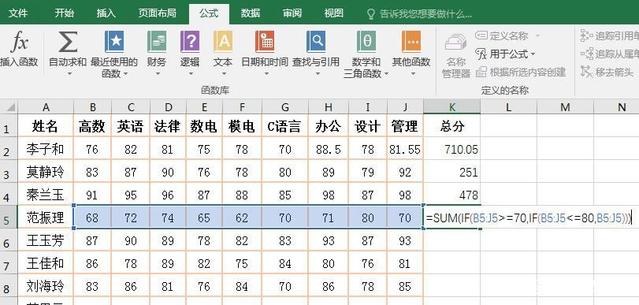 图6
图6
B、按 Ctrl + Shift + Enter 组合键结束输入,则统计出满足条的成绩总和,如图7所示:
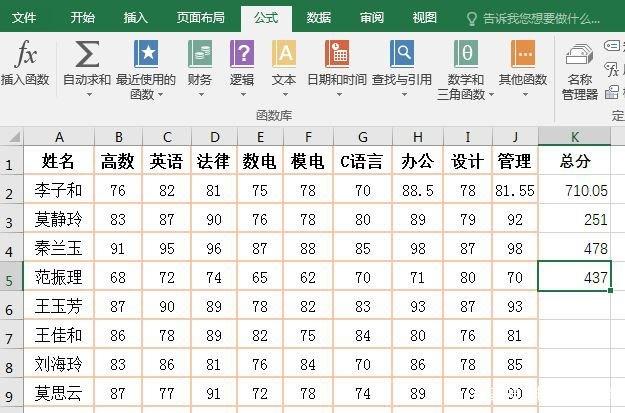
C、公式说明:
IF 函数的表达式为 IF(logical_test, [value_if_true], [value_if_false]),logical_test 是用于判断的条件,[value_if_true] 和 [value_if_false] 是可选项,如果条件为真,返回 [value_if_true],否则返回 [value_if_false]。
IF(B5:J5 >= 70, IF(B5:J5 <= 80, B5:J5)) 是 IF 嵌套的用法,当第一个 IF 条件 B5:J5 >= 70 为真时,即 B5 到 J5 有大于等于 70 分的成绩,则执行 IF(B5:J5 <= 80, B5:J5),当 B5:J5 <= 80 为真时,即 B5 到 J5 同时有小于等于 80 分的成绩,返回 B5 到 J5 的 70 至 80 之间的所有成绩,再用 SUM 函数求出满足条件成绩的和。
二、Excel用快捷键快速求和
单击要求和的单元格(如 K2),按 Alt + = 组合键,则第二行所有数值单元格都被选中,按回车,完成对第二行的求和,操作过程步骤,如图8所示:
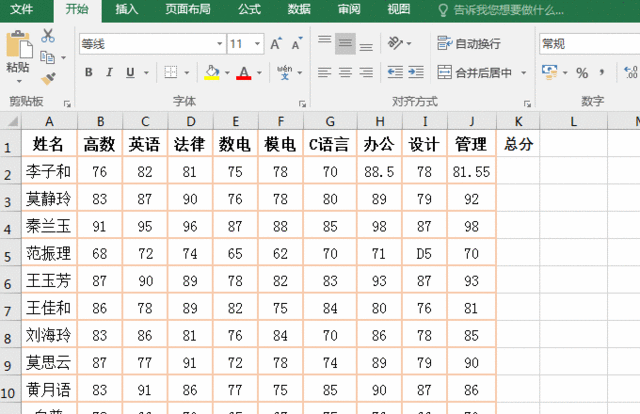 图8
图8
三、Excel自动求和
1、行自动求和。
选中要求和的单元格 K2,选择“公式”选项卡,单击“自动求和”,在弹出的菜单中选择“求和”,则第二行所有数值单元格被框选,按回车,完成对第二行求和;单击一下 K3,再选中 K2,把鼠标移到单元格填充柄上,按住左键并往下拖,再按 Ctrl + S 组合键保存更新,则自动完成对经过的行求和;操作过程步骤,如图9所示:
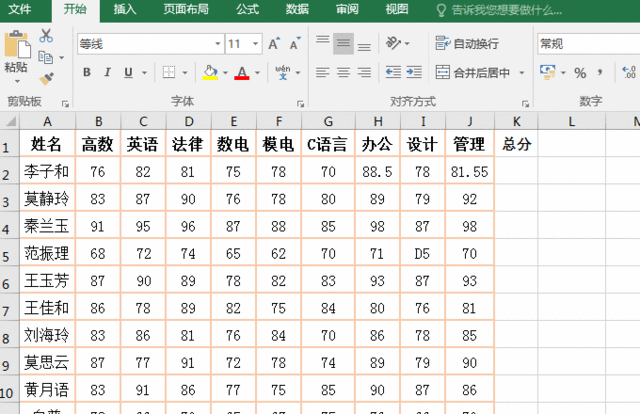 图9
图9
2、列自动求和。
选中要求和列的单元格 B30,选择“公式”选项卡,单击“自动求和”,则表格第二列所有数值单元格被框选,按回车,完成第二列求和;把鼠标移到单元格填充柄上,按住左键并往右拖,则所经过的列自动完成求和,但值还是 B30 的值,按 Ctrl + S 组合键保存,则所有值变为对应列的求和值;操作过程步骤,如图10所示:
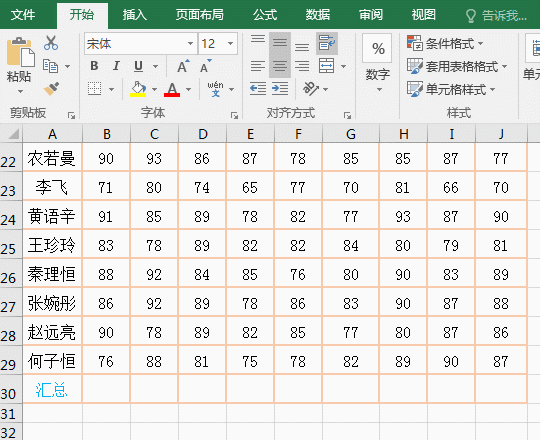 图10
图10
四、Excel区域求和
(一)框选指定区域法
选中用于存放求和结果的单元格 K6,输入公式 =sum(,用鼠标框选要求值的单元格,则所选单元格区域自动填到 K6 中,公式随即变为 =sum(C2:G6,再输入右括号 ),按回车,完成对选定单元的求和,结果为 2013,操作过程步骤,如图11所示:
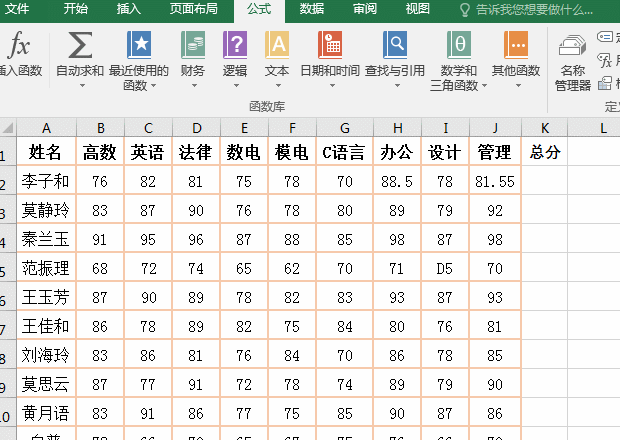 图11
图11
(二)输入指定区域法
假如要对表格中所有科目所有学生的成绩汇总。选中 K30 单元格,输入公式 =sum(b2:j29),按回车,则完成求和,结果为 20572.05,操作过程步骤,如图12所示:
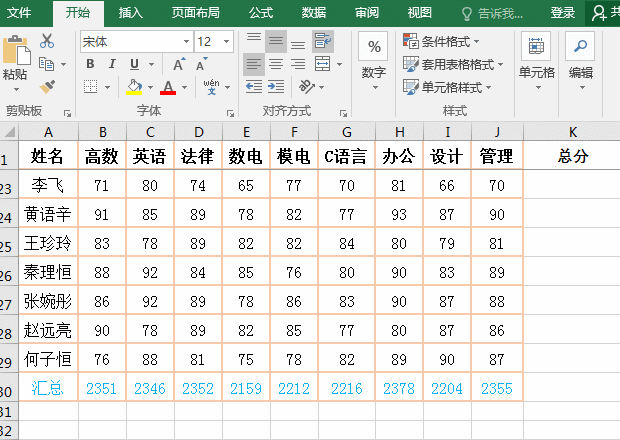 图12
图12
(三)多区域多条件求和举例
1、假如要求高数和英语成绩在 90 分以上所有成绩的和,与求数电、模电和C语言成绩在 80 分以上所有成绩的和。把公式 =SUM(IF(B2:C29 >= 90, B2:C29),IF(E2:G29 >= 80, E2:G29)) 复制到用于保存结果的单元格 K30,Excel 自动框选两个指定区域,如图13所示:
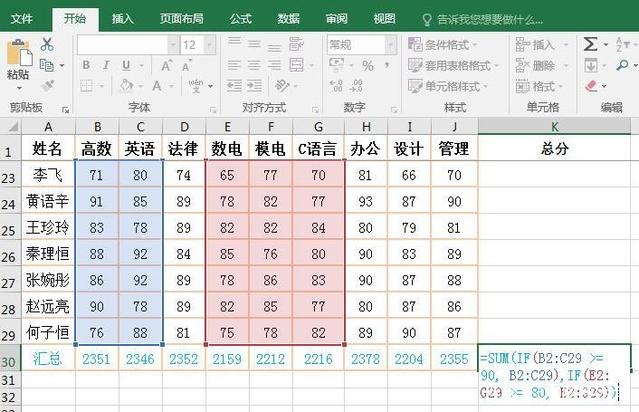 图13
图13
2、按 Ctrl + Shift + Enter 组合键结束输入,则求出两个指定区域所有满足条件的和,操作过程步骤,如图14所示:
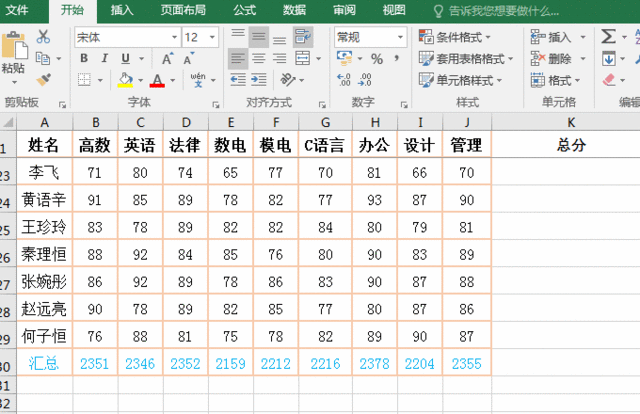 图14
图14
3、函数说明:
A、IF(B2:C29 >= 90, B2:C29) 中 B2:C29 表示第2行第2列到第29行第三列这片区域;B2:C29 >= 90 是 IF 的判断条件,用于判断 B2:C29 这片区域(即第二三列)成绩是否大于等于 90;逗后面的 B2:C29 是条件为真时的返回值,即返回指定区域所有大于等于 90 分的成绩。
2、IF(E2:G29 >= 80, E2:G29) 表示选出数电、模电和C语言成绩在 80 分以上的所有成绩,是求和公式 sum 的第二个参数。
3、=SUM(IF(B2:C29 >= 90, B2:C29),IF(E2:G29 >= 80, E2:G29)) 意思为:先求出第一个区域(即 B2:C29)满足条件的所有成绩,再求出第二个区块(即 E2:G29)所有满足条件的成绩,再把它们加起来。
原文地址 侵删 https://baijiahao.baidu.com/s?id=1607137863386353758&wfr=spider&for=pc